 |
Главная Случайная страница Контакты | Мы поможем в написании вашей работы! | |
Отличия windows 7 от других ОС
|
|
Windows 7 - новейшая операционная система, которая упрощает выполнение повседневных задач, работает в соответствии с предпочтениями пользователя и предлагает совершенно новые возможности!
Теперь на рабочем столе Windows можно выполнить гораздо больше действий, нежели чем в Windows Vista или XP. Для работы с окнами в Windows 7 имеется три простых, но очень эффективных функции, которые называются Aero Shake, Aero Peek и Snap. Функция Aero Shake позволяет простым встряхиванием мыши свернуть все окна кроме активного, а затем так же просто вернуть всё обратно. Aero Peek подобно рентгену позволяет делать прозрачными открытые окна, обеспечивая быстрый просмотр содержимого рабочего стола. Snap изменяет размеры открытых окон в зависимости их расположения, улучшая упорядочивание и сравнение сведений, находящихся в них.
Эстетике рабочего стола в Windows 7 уделено особое внимание. ОС включает в себя массу новых фоновых рисунков.
Также полностью переработана панель задач: она выглядит гораздо проще, имеет больше возможностей для настройки и облегчает работу в условиях многозадачности.
Гаджеты, небольшие популярные программы, впервые появившиеся в Windows Vista, стали более гибкими и веселыми. Были учтены отзывы пользователей: боковая панель теперь убрана, и гаджеты можно расположить в любом месте поверхности рабочего стола.
Настройка домашней сети в Windows 7 стала проще, так же как обмен файлами и использование принтера. Теперь достаточно подключить два или несколько компьютеров, работающих под управлением Windows 7, и функция "Домашняя группа" выполнит автоматический запуск общего доступа к библиотекам аудиофайлов, изображений, видео и документов для всех пользователей домашней сети, а новое меню "Совместное использование" обеспечивает быстрый обмен личными данными. Функция "Домашняя группа" защищена паролем и находится под полным контролем владельца компьютера: вы решаете, к каким данным можно назначить общий доступ, а какие оставить конфиденциальными. Можно также установить для определенных файлов режим "только для чтения", чтобы другие пользователи могли только просматривать данные файлы (но не изменять их содержимое).
Абсолютно новая функция в Windows 7 - "Списки переходов", которая позволяет осуществить быстрый переход к документам, изображениям, песням или веб-сайтам, которые вы часто используете. Списки переходов доступны для любой из программ в панели задач, и также из меню "Пуск". Содержимое списка зависит от выбранной программы: так, для Internet Explorer 8 отображаются часто просматриваемые веб-сайты, а для проигрывателя Windows Media 12 - часто проигрываемые мелодии. Если вы захотите добавить собственные файлы, то просто "приколите" их к списку! Также "Списки переходов" обеспечивают быстрый доступ не только к файлам, но к некоторым командам, например, относящимся к составлению новых сообщений электронной почты или проигрыванию музыки.
| Сравнение версий ОС Windows 7 | Home Basic | Home Premium | Professional | Ultimate |
| Панель задач с возможностью переноса значков в любое ее место | 
| 
| 
| 
|
| Предварительный просмотр окон | 
| 
| 
| 
|
| Более быстрый и удобный запуск приложений и поиск файлов | 
| 
| 
| 
|
| Веб-браузер Internet Explorer 8 | 
| 
| 
| 
|
| Поддержка 64-разрядных версий ОС | 
| 
| 
| 
|
| Родительский контроль | 
| 
| 
| 
|
| Расположение гаджетов в любом месте рабочего стола | 
| 
| 
| 
|
| Обозреватель игр с расширенными возможностями | 
| 
| 
| 
|
| Функция Snap | 
| 
| 
| 
|
| Функции Aero Peek и Aero Shake | 
| 
| 
| |
| Многопользовательские игры: шашки, пики и нарды | 
| 
| 
| |
| Media Center для просмотра ТВ, фото, музыки и развлечений | 
| 
| 
| |
| Функция "Домашняя группа" для создания домашней сети | 
| 
| 
| |
| Возможность запускать старые версии приложений Windows XP | 
| 
| ||
| Функция "Присоединение к домену" для использования ПК в офисе | 
| 
| ||
| Архивация и восстановление данных | 
| 
| ||
| Шифрование данных с помощью функции BitLocker | 
| |||
| Мультиязычный интерфейс - 35 языков |
Задание 1. Определить версию windows 7, установленную на компьютере. Результат показать в виде скриншота.
Чтобы определить, какая версия Windows 7 установлена на вашем компьютере, щелкните кнопку Пуск (Start), правой кнопкой щелкните элемент Компьютер (Computer) и выберите команду Свойства (Properties) (Рис. 1). Издание Windows 7 будет указано в открывшемся окне.

Рис. 1.
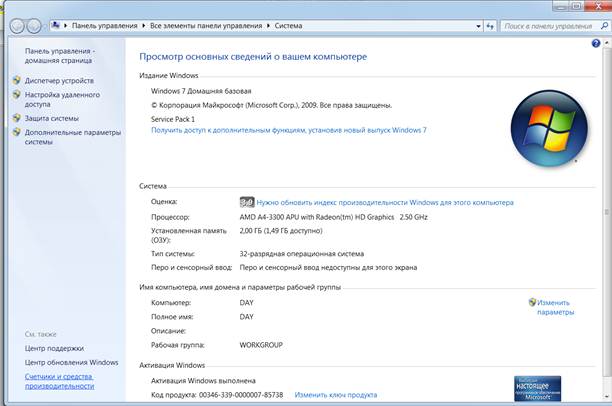
Рис. 2. Версия операционной системы
Задание 2.
С коммерческими версиями Windows 7 поставляется инструмент Deployment
Image Servicing and Management (DISM). Он позволяет управлять опе-
ративными и автономными образами ОС Windows, включая образы для раз-
вертывания и для виртуальных машин. Для развертывания Windows 7 при-
меняются файлы Windows Image (.wim), для виртуальных машин — файлы
виртуальных жестких дисков (.vhd). Для работы как с WIM-файлами, так и
с VHD-файлами применяются одни и те же команды.
DISM применяется для решения следующих задач:
■ добавление и удаление пакетов (языковых пакетов, исправлений, утилит
и пр.);
■ включение и выключение компонентов Windows;
■ установка и удаление драйверов устройств от независимых разработчи-
ков.
Чтобы запустить DISM в административной командной строке, выпол-
ните следующие действия:
1. Щелкните кнопку Пуск (Start), раскройте меню Все программы (All
Programs) и щелкните команду Стандартные (Accessories).
2. Щелкните правой кнопкой команду Командная строка (Command
Prompt) и выберите в контекстном меню Запуск от имени администра-
тора (Run As Administrator).
3. В командной строке введите dism /?, чтобы просмотреть параметры
DISM (рис. 3)

Рис. 3
Результат показан на рис. 4.
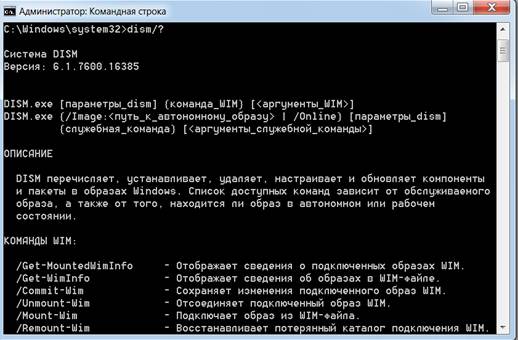
Рис. 4
В персональной папке пользователя имеются следующие подпапки, по умолчанию применяемые в качестве места для хранения данных и файлов определенных типов:
■ AppData Настройки приложений для конкретного пользователя
(в скрытой папке).
■ Контакты (Contacts) Контакты и группы контактов.
■ Рабочий стол (Desktop) Рабочий стол пользователя.
■ Загрузки (Downloads) Программы и данные, загруженные из Интер-
нета.
■ Избранное (Favorites) Избранные ссылки Интернета.
■ Ссылки (Links) Наиболее нужные пользователю ссылки.
■ Мои документы (My Documents) Файлы документов пользователя.
■ Моя музыка (My Music) Музыкальные файлы пользователя.
■ Изображения (My Pictures) Пользовательские файлы с изображениями.
■ Мои видеозаписи (My Videos) Пользовательские видеофайлы.
■ Сохраненные игры (Saved Games) Сохраненные данные игр.
■ Поиски (Searches) Сохраненные данные поиска.
Задание 3. Показать содержимое папки Загрузки.
Помимо персональных папок в Windows 7 используются персональные библиотеки. Библиотека (library) — это просто собрание папок и файлов, которые сгруппированы друг с другом и отображаются в общем представлении. К стандартным библиотекам относятся:
■ Документы (Documents) Данные из папки Мои документы (My Documents) пользователя и папки Общие документы (Public Documents).
■ Музыка (Music) Данные из папки Моя музыка (My Music) пользова-
теля и папки Общая музыка (Public Music).
■ Изображения (Pictures) Данные из папки Изображения (My Pictures)
пользователя и папки Общие изображения (Public Pictures).
■ Видео (Videos) Данные из папки Мои видеозаписи (My Videos) поль-
зователя и папки Общие видео (Public Videos).
Задание 4. Создать новую библиотеку Учебные материалы.
Чтобы создать новую библиотеку, в проводнике Windows щелкните правой кнопкой узел Библиотеки (Libraries), раскройте подменю Создать (New) и выберите команду Библиотека (Library).
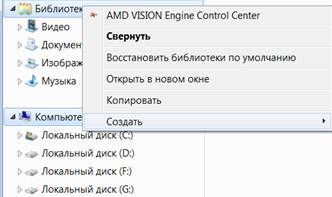
Рис. 5
Результат:
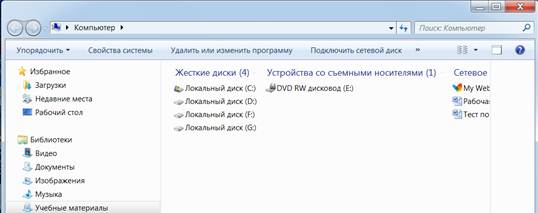
Рис. 6
Для настройки внешнего вида меню, окон и рабочего стола в Windows 7 применяются темы (theme).
Задание 5. Темы оформления. Изменить фоновый рисунок. Сделать скриншот. Поставить заставку Ленты. Сделать скриншот. Изменить разрешение экрана и сделать скриншот. Вернуть исходное разрешение экрана.
Чтобы выбрать тему, щелкните кнопку Пуск (Start) и выберите команду Панель управления (Control Panel). В панели управления щелкните ссылку Экран и выберите нужную тему.

Рис. 7
Если вас устроит более скромный дизайн, выберите тему Классическая (Windows Classic) или Windows 7 — упрощенный стиль (Windows 7 Basic).
Важно помнить, что усовершенствования интерфейса, доступные на данном компьютере, зависят от установленного издания Windows 7 и от оборудования компьютера.

Рис. 8.
Дата публикования: 2014-11-04; Прочитано: 1611 | Нарушение авторского права страницы | Мы поможем в написании вашей работы!
